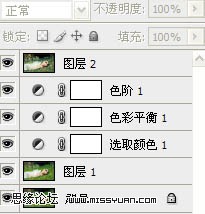photoshop 调出草地上的美女照片暗调青绿色
发布时间:2016-12-27 来源:查字典编辑
摘要:原图最终效果1、用Photoshop打开原图,复制一层得到图层1,然后转入Portraiture滤镜进行磨皮。2、创建可选颜色调整层,分别对...
原图

最终效果

1、用Photoshop打开原图,复制一层得到图层1,然后转入Portraiture滤镜进行磨皮。

2、创建可选颜色调整层,分别对红色,黄色,绿色,蓝色,洋红,中性色,黑色进行调整,参数及效果如下图:
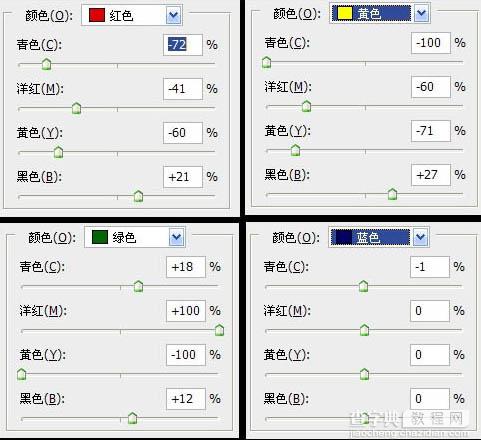
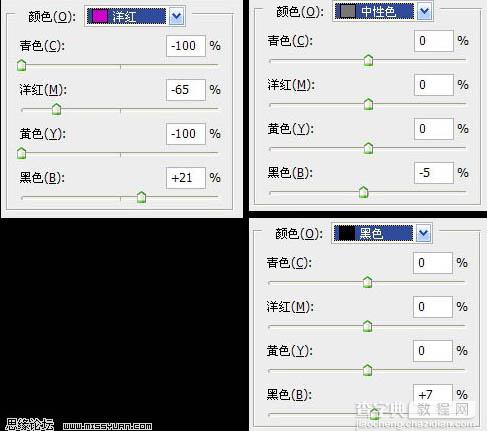

3、创建色彩平衡调整层,参数及效果如下图:
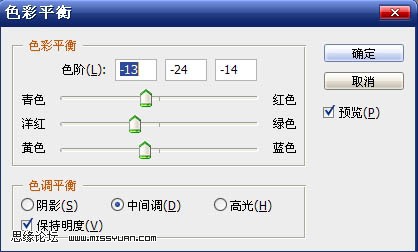

4、我们来把周围的颜色压暗一些,建立色阶调整层,参数及效果如下图:


5、盖印图层得到图层2,然后转入HDR滤镜里面增强一下层次,完成最终效果。